Los 4 mejores grabadores de escritorio gratuitos
Las aplicaciones gratuitas de grabadoras de escritorio están creciendo rápidamente en los últimos años. Exploramos probablemente el mejor grabador de escritorio gratuito programación para Windows para ayudarle a rastrear un ajuste óptimo para sus necesidades particulares y presentarlos para usted aquí. Aunque las diferentes herramientas de captura de pantalla varían en coste y funcionalidad, la mayoría ofrecen varios aspectos destacados, por ejemplo, marco de vídeo flexible, opciones de edición de cortar y pegar, tiempo de grabación ilimitado.
¿Qué herramienta te convendría para hacer un vídeo tutorial impactante, comercializar tu negocio entre clientes en línea o grabar otra maniobra en tu juego favorito? Este artículo le ofrece todo lo que necesita para elegir con conocimiento de causa:
¿Qué es un buen grabador de escritorio gratuito?
Una buena aplicación de grabación de escritorio te ayuda a grabar lo que ocurre en la pantalla, como instrucciones, movimientos del cursor, intercambio de conocimientos y descripción de problemas. Escribir estas cosas te llevará mucho más tiempo que mostrar los vídeos grabados. Las aplicaciones de grabación de escritorio te ayudan a mostrar tu pantalla a alguien que no está a tu lado.
Independientemente de si has pagado por varios programas después de usar las versiones de prueba y no has obtenido ni de lejos el valor que esperabas por tu dinero, o si estás deseando ahorrar algo de dinero, hay un montón de grabadores de pantalla gratuitos que pueden ocuparse de tu negocio con resultados satisfactorios sin agotar tu bolsillo. Una advertencia: algunas organizaciones de productos pueden exigir una actualización de pago después de descargar su herramienta "gratuita". Pero si buscas un software de grabación de escritorio gratuito, debes tener en cuenta las siguientes características.
- La capacidad de grabar toda la pantalla, una ventana o una región concreta.
- La opción de superponer la imagen de una cámara web a la captura de pantalla.
- Grabación simultánea de audio del sistema y del micrófono.
- Compartir vídeos subyacentes o herramientas de exportación potencialmente ventajosas.
- Una interfaz de usuario fácil de usar.
El mejor grabador de escritorio gratuito
Es una herramienta muy productiva para YouTubers, gamers y streamers de Twitch que comparten sus contenidos de tutoriales y juegos online con sus seguidores. También es crucial para registrar las reuniones y tutorías cotidianas para futuras referencias. Una de las maneras por las que Wondershare DemoCreator crea la capacidad de grabaciones de pantalla es única mediante el uso del foco del ratón y el dibujo continuo de la pantalla. Estas funciones se unen para capturar contenidos de receptor, sonido y webcam de forma más sencilla y personalizada.
Hay montones y montones de grabadores de pantalla en el mercado que pueden ofrecer lo mismo que Wondershare DemoCreator. Pero, derrota a la oposición añadiendo una función de grabación de pantalla con el notable supervisor de audio y vídeo natural, que puede cambiar la grabación más sosa a cosas fantásticas.
Cuenta con algunas funciones maravillosas, como el fundido de entrada y salida, y con la enorme exposición de impactos de pantalla verde, pegatinas y efectos de transición. Puede que sea un gran editor de vídeo, pero es conocido exclusivamente por su capacidad para grabar pantallas. Este es uno de los mejores software de grabación de escritorio libre.

Pasos para utilizar Wondershare Democreater
- Cuando se inicie el programa, verás una ventanita. Puedes empezar el proceso pulsando el botón "Nueva grabación".
- De nuevo, aparecerá una ventanita. Aquí, puedes cambiar el tamaño de la pantalla que necesitas capturar. Tendrás tres opciones aquí, y puedes elegir cualquiera según tus necesidades. También puede elegir el tamaño de la región de grabación introduciendo el valor de la longitud y la anchura de la pantalla.
- Puedes activar o desactivar la webcam, el micrófono y el micrófono del sistema. La webcam te permitirá grabar el vídeo desde una webcam integrada o una cámara que puedas tener. Para la voz, puedes utilizar el micrófono o el micrófono del sistema. Puedes activar o desactivar cada uno de los tres al mismo tiempo.v
- Después de elegir la región de grabación, podrás empezar a capturar la pantalla. Puedes utilizar F10 para salir de la grabación. Si necesitas parar, pulsa F9 y, con una tecla similar, podrás continuar la grabación.
- Una vez detenida la crónica, te llevará en consecuencia a la ventana del editor, donde podrás realizar mejoras, recortar, añadir imágenes, texto, título o pie de foto, etc. para que tu vídeo resulte atractivo.
Otros grabadores de escritorio gratuitos
1. Free Cam
Free cam es un grabador de pantalla de escritorio gratuito sin esfuerzo con un gestor de sonido/vídeo subyacente. La interfaz intuitiva y atractiva te permite hacer screencasts sin necesidad de ser un experto. Aunque este software es gratuito, no pone ninguna marca de agua y está libre de publicidad. Permite grabar pantalla completa, área parcial con sonido del receptor o sonido del sistema.
Durante la prueba, no tiene nada de que quejarse, ya sea de interfaz de usuario o la calidad de vídeo que puede hacer. En cualquier caso, la aplicación carece de instrumentos esenciales para hacer screencasts maravilloso, por ejemplo, no hay grabación de la cámara web o de vídeo progresado alterar destacados. No obstante, es uno de los mejores grabadores de escritorio gratuitos.
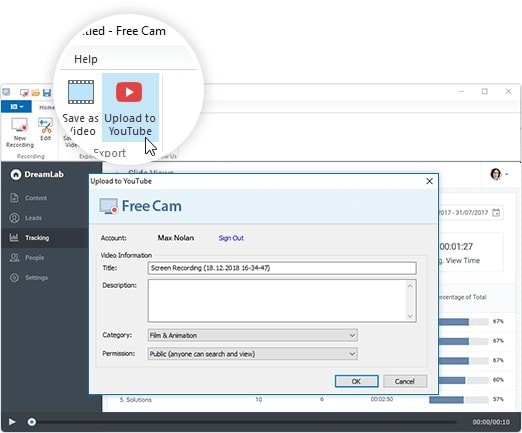
Ventajas
- Sin límite de tiempo, anuncios ni marcas de agua
- Graba sonidos de ordenador y voz en off
- Resolución de alta calidad
- Los usuarios pueden guardar rápidamente los vídeos como WMV o subirlos directamente a YouTube.
- Elimina los fragmentos de vídeo no deseados
- Elimina el ruido de fondo
Desventajas
- No permite grabar con la webcam
- Sólo guarda en WMV.
2. ShareX
ShareX es una herramienta de código abierto sin publicidad que cuenta con casi tantas funciones personalizadas como algunos grabadores de pantalla de pago. ShareX se centra generalmente en diseñadores y usuarios forzosos, por lo que un usuario medio puede confundirse entre los numerosos editores y herramientas progresistas.
En el fondo, esto hace que compartir documentos sea mucho más superficial. Esto escapó de la caja de ayuda fiable para varios hosts de imágenes, compartir hosts, y algunos más. Otra de las ventajas de ShareX es que te facilita el trabajo con las imágenes.
Asimismo, los usuarios pueden capturar ventanas de aplicaciones/pantallas en surtidos de formas sin necesidad de teclas de ruta alternativas. Este programa utiliza en su interior el editor de imágenes Greenshot para aclarar las capturas de pantalla con el fin de anotarlas, ofuscarlas o recortarlas en partes. Cuando hayas terminado con las anotaciones, ShareX puede transferir tus imágenes automáticamente a tu host de imágenes más querido o a Google Drive. Todo eso, en general, es configurable, y ésta es probablemente la mejor parte de ShareX.
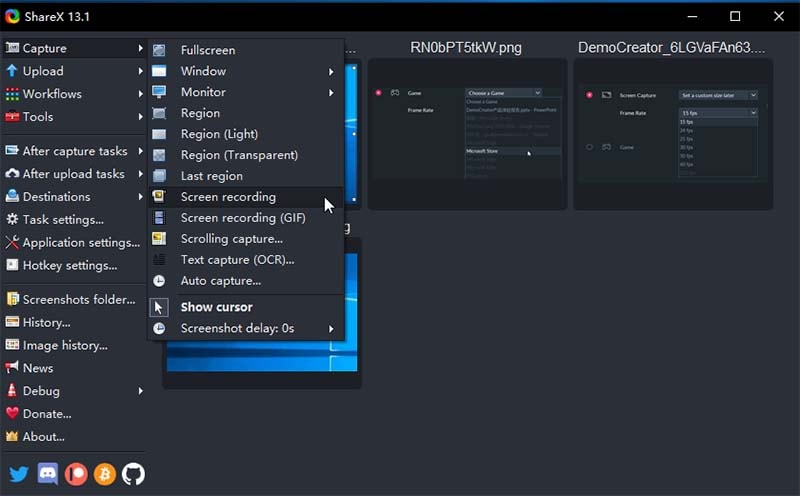
Ventajas
- Graba a pantalla completa, ventana, pantalla, región, desplazamiento o a mano alzada
- Consolidación de las teclas de acceso rápido para una navegación más sencilla y rápida.
- Admite numerosas administraciones para compartir URL
- Importa grabaciones, música o fotografías existentes
- Permite marcas de agua y efectos de color personalizados
Desventajas
- Mala calidad de la grabación del partido
- Complicado para el usuario medio
- No permite grabar con webcam
- Sin director editorial de vídeo
3. CamStudio
Es un grabador de pantalla fácil de usar Capturar lo que ocurre en tu pantalla es tan fácil como hacer clic en capturar. Sin embargo, si profundizas en los ajustes, verás que esta pequeña función puede hacer mucho más. Por ejemplo, puedes hacer vídeos e imágenes fijas y grabar sonido desde el micrófono y los altavoces del PC, por lo que resulta ideal para hacer tutoriales de productos. Además, podrás capturar toda la pantalla, la ventana dinámica o la región seleccionada.
Si necesitas hacer una grabación rápida, pulsa el botón de grabación, y el desarrollo de tu pantalla se grabará como un informe AVI hasta que lo detengas manualmente. Esta es la mejor opción para tareas rápidas, sin embargo, aceptar que usted necesita para hacer un espectáculo o tutorial para la plataforma en línea y mirar a los diversos ajustes de vídeo y audio.

Ventajas
- Así se crea un vídeo pantalla a pantalla
- Permite crear archivos de pequeño tamaño
- Cursor personalizado
- Alternativas de calidad accesibles para el vídeo de salida
Desventajas
- Se ha detectado la propagación de malware y virus dañinos
- Salidas sólo a AVI con una conversión a Flash
- La salida es incongruente con un navegador específico
Tanto las herramientas gratuitas como las de pago de los mejores programas de grabación de pantalla pueden ser estrategias acertadas para capturar actividades relacionadas con el negocio o con la diversión en tu PC. Que opte por gastar dinero en uno de los artículos ilustrados anteriormente depende de la idea de sus empresas.
Los clientes experimentados con habilidades especializadas agudas pueden elegir ShareX. Aquellos que buscan un grabador de pantalla sencillo y fiable para tareas menos complicadas deberían estar satisfechos con Free Cam. En Internet hay muchos programas gratuitos de grabación de escritorio que puedes descargar por tu cuenta.


David
chief Editor